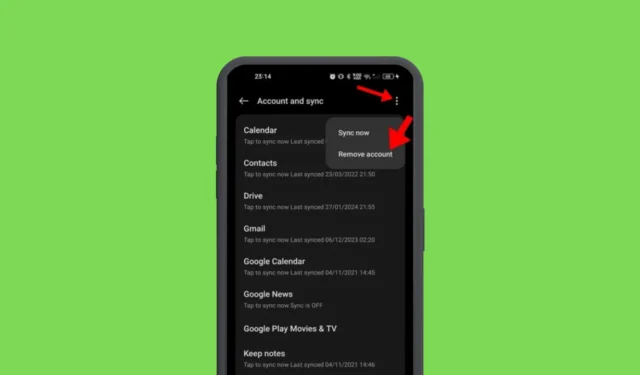
Google Play Butik er en one-stop destination for apps og spil på Android, men den har ikke en mulighed for at logge ud.
Der kan være tidspunkter, hvor du måske vil bruge en anden Google Play Butik-konto til at downloade apps og spil på din enhed, men siden log-out-muligheden ikke er tilgængelig? Hvad kan du gøre for at skifte konto?
Selvom Google Play Butik ikke har mulighed for at logge ud, giver nogle løsninger dig mulighed for at fjerne din eksisterende Google-konto helt og bruge en ny.
Sådan logger du ud af Google Play Butik på Android
I denne artikel vil vi diskutere de bedste måder at logge ud af Google Play Butik på Android. Lad os komme igang.
1. Fjern Google-kontoen fra Play Butik
En af de nemmeste måder at logge ud af Google Play Butik på Android er at fjerne Google-kontoen. Sådan fjerner du din Google-konto, der er knyttet til Google Play Butik på Android.
1. Start Google Play Butik på din Android-telefon.

2. Når Google Play Butik åbner, skal du trykke på profilbilledet i øverste højre hjørne.

3. På den prompt, der vises, skal du trykke på rullepilen ved siden af dit kontonavn.

4. Vælg Administrer konti på denne enhed i menuen, der vises .

5. På skærmen Administrer konto skal du trykke på den konto, du vil fjerne.

6. På den næste skærm skal du trykke på Fjern konto .

Det er det! Bekræft nu handlingen for at fjerne Google-kontoen. Dette vil straks logge dig ud af Google Play Butik.
2. Fjern din Google-konto fra Android-indstillingerne
Du kan også fjerne din Google-konto fra Android-indstillingerne for at logge ud af Google Play Butik. Følg de trin, vi har delt nedenfor, for at logge ud af Google Play Butik på Android.
1. Start appen Indstillinger på din Android-smartphone.

2. Rul derefter ned og tryk på Brugere og konti .

3. Tryk på Google på skærmen Brugere og konti .

4. Tryk nu på den Google-konto , der er knyttet til Play Butik.

5. På den næste skærm skal du trykke på de tre prikker i øverste højre hjørne. Tryk derefter på Fjern konto.

Bekræft nu handlingen for at fjerne Google-kontoen. Når du er fjernet, logges du ud af Google Play Butik med det samme.
3. Ryd Google Play Butiks data
Rydning af Google Play Butiks data vil straks logge dig ud af Google Play Butik. Sådan kan du rydde dataene i Google Play Butik.
1. Tryk længe på appikonet Google Play Butik på din startskærm, og vælg App Info .

2. På appinfoskærmen for Google Play Butik skal du vælge Lagerforbrug .

3. Tryk på Ryd data på skærmen Lagerforbrug .

Det er det! Åbn nu Google Play Butik. Du bliver bedt om at logge ind på Google Play Butik igen.
4. Log ud af Google Play Butik ved hjælp af Find min enhed (desktop)
Denne metode vil være særlig nyttig, hvis din Android-telefon mangler eller bliver stjålet. Denne vil eksternt logge ud af din Google Play Butik-konto. Her er, hvad du skal gøre.
1. Åbn din desktop-webbrowser, og besøg siden Find min enhed .
2. Log derefter ind på din Google-konto.
3. Nu vil du se alle enheder, der er forbundet med din Google-konto.

4. Vælg enheden, og klik på Sikker enhed .

Det er det! Dette låser den manglende enhed og logger ud af din Google-konto.
5. Log ud af Google Play Butik på skrivebordet
Desktopversionen af Google Play Butik, som er tilgængelig via en webbrowser, har knappen Log ud. Det betyder, at du kan logge ud af Google Play Butik på dit skrivebord med et enkelt klik. Her er, hvad du skal gøre.
1. Start din foretrukne webbrowser på et skrivebord, og besøg Google Play Butik.
2. Klik derefter på profilbilledet i øverste højre hjørne.

3. Vælg Log ud i menuen, der vises .

Det er det! Dette vil øjeblikkeligt logge ud af din Google-konto på dit skrivebord.
Dette er nogle af de bedste og arbejdsmetoder til at logge ud af Google Play Butik på en Android-enhed. Fortæl os, hvis du har brug for mere hjælp til at logge ud af Google Play Butik. Hvis du finder denne vejledning nyttig, så glem ikke at dele den med dine venner.




Skriv et svar